亿发软件–采购入库单
适用场景:
采购入库用于做从厂家或供应商处进货的入库,而其它入库适用于店里或仓库里已有的货品(这些货品的资金不需要再去跟供应商对账,换句话说只需要记录数量即可)做入库。调拨入库则适用于仓库之间调货的情况。
区别:
采购入库需要选择供应商,向供应商付款,也即会发生账目资金的变化,而其它入库和调拨入库都不会产生往来单位账目变化。
操作步骤:
1)打开“采购入库单列表”;
点击“采购管理”,在出现的选项中选择“采购入库单列表”
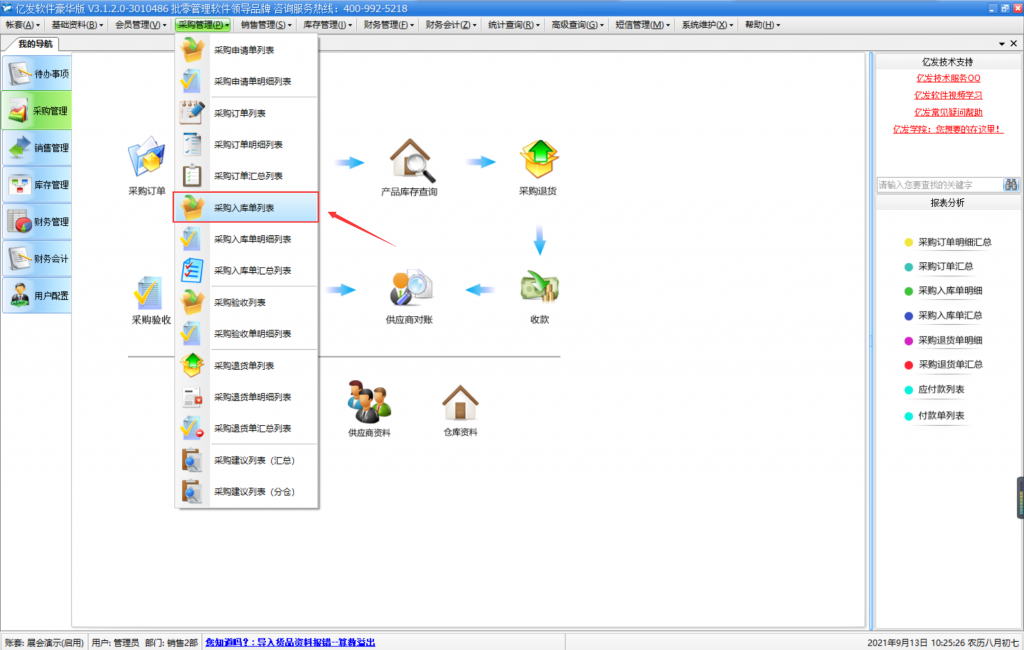
或者在“我的导航”中直接选择“采购入库单”图标

自动进入到“采购入库单”界面
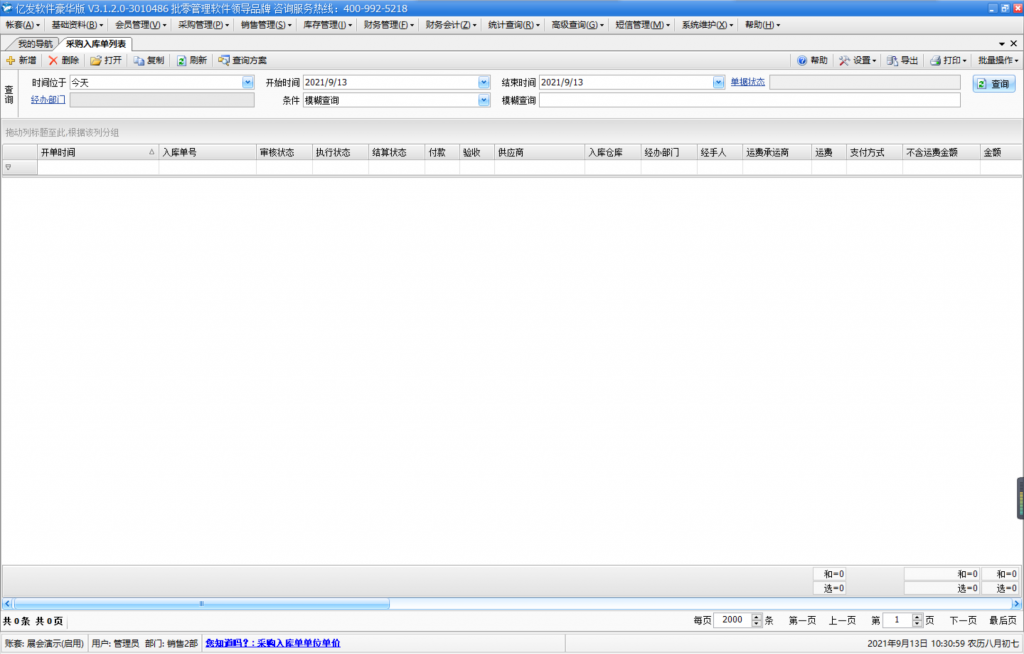
2) 新增“采购入库单”:在“采购入库单列表”中点击“新增”

3) 填写“采购入库单”基本信息:
带*号为必填项目,双击黄色空白区域可选择要填入的信息
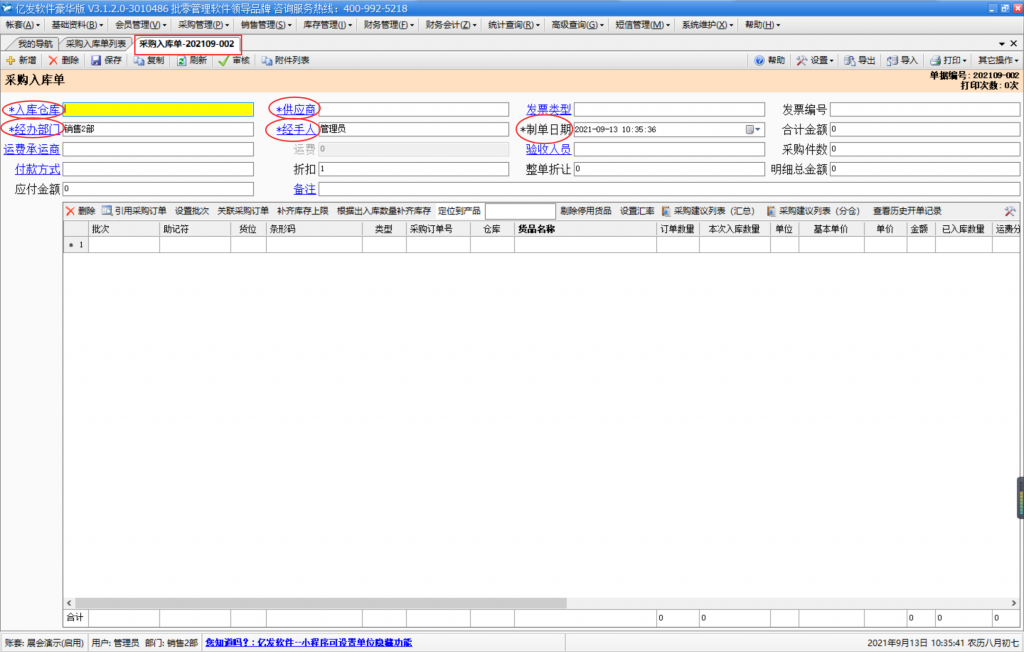
4) 两种“采购入库单”:
① 直接引用“采购订单”:
在“采购入库单”界面选择“引用采购订单”
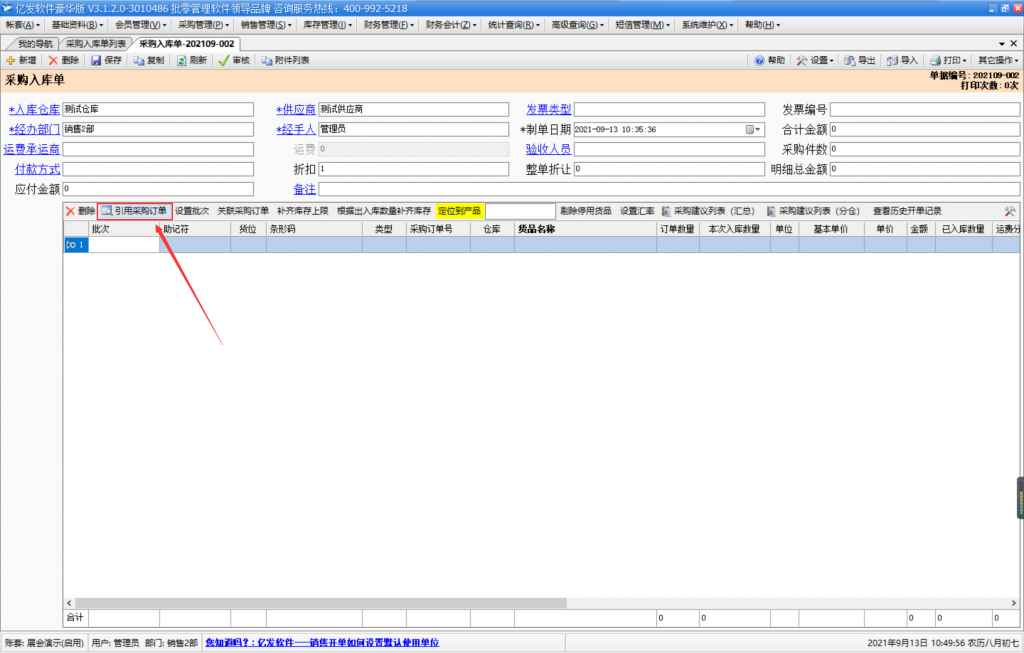
在弹出的界面中选择采购订单并点击右下角的“确定”
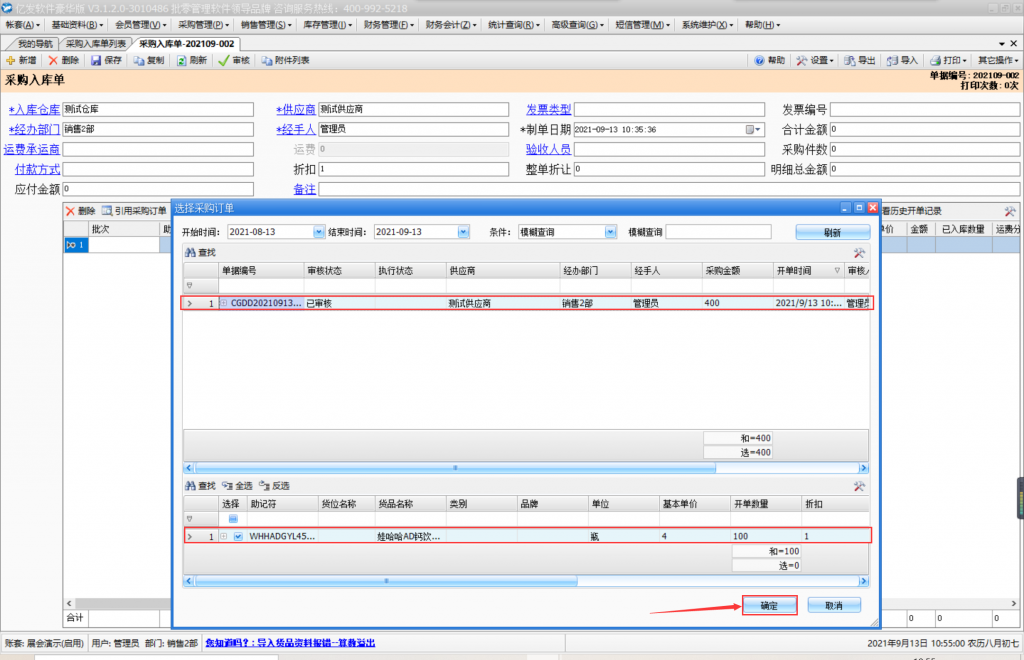
点击确定后会回到“采购入库单”界面,入库货品资料已经自动生成
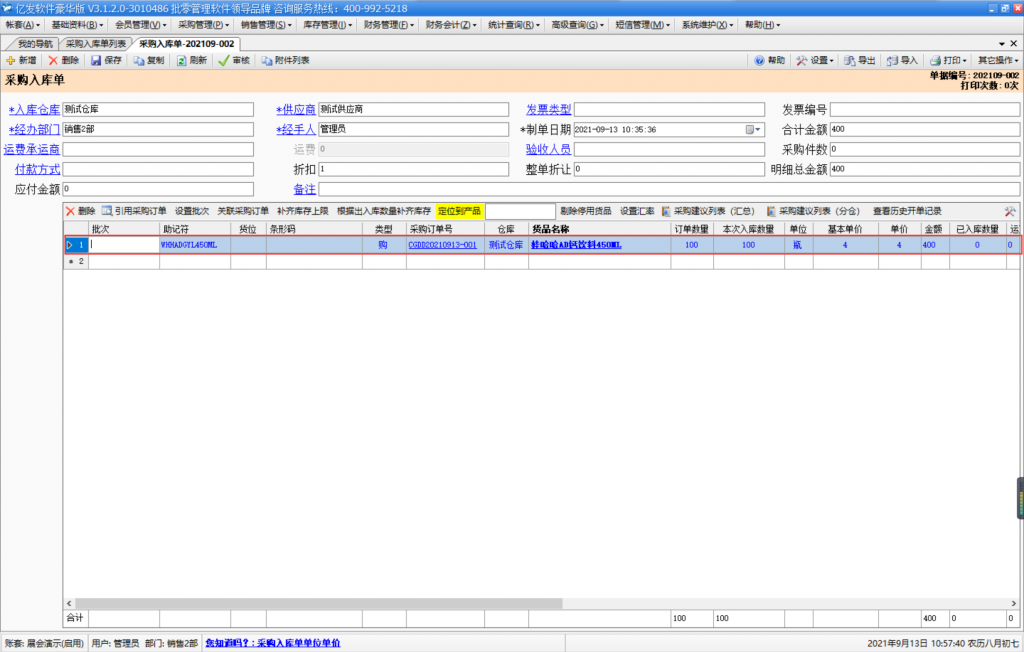
补全入库货品基本信息:填写“本次入库数量”、“单位”、“基本单价”等项目
② 即时填写入库货品信息:
若分批次入库则填写批次,再可通过输入助记符快速找到入库货品


如需新增货品,则点击“新增”,输入货品信息并保存;
或者点击“刷新”,会出现所有货品,再双击选择货品即可;
或者输入“助记符”,点击“查找”或按键盘上的“回车键(Enter键)”进行准确查找(推荐货品较多时使用)
补全入库货品基本信息:填写“本次入库数量”、“单位”、“基本单价”等项目
5) 保存或审核“采购入库单”:
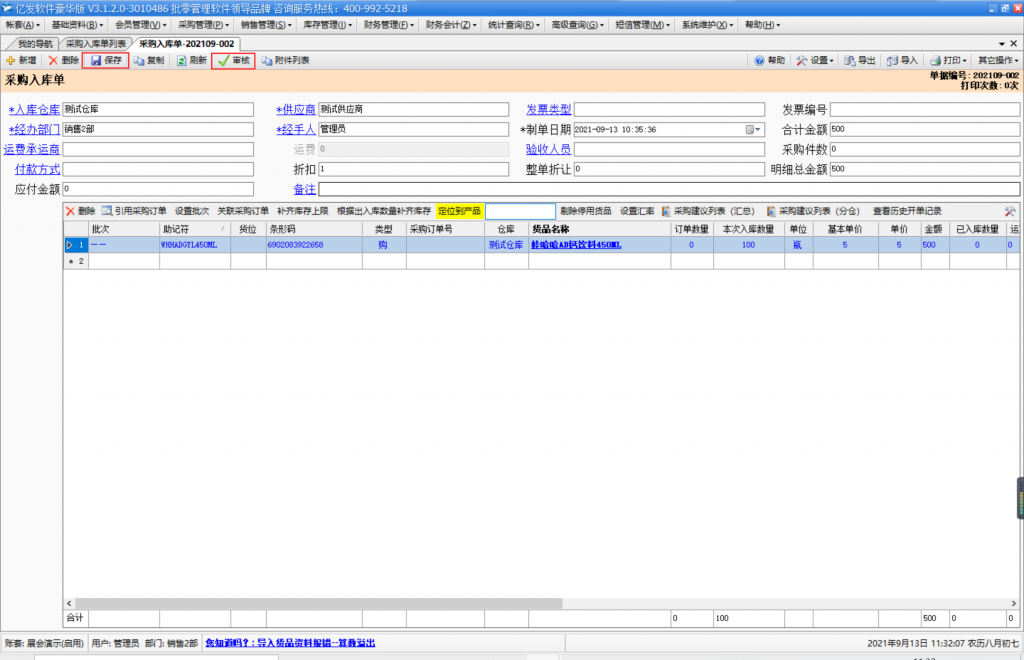
点击“保存”会弹出确认对话框,点击“确定”即可
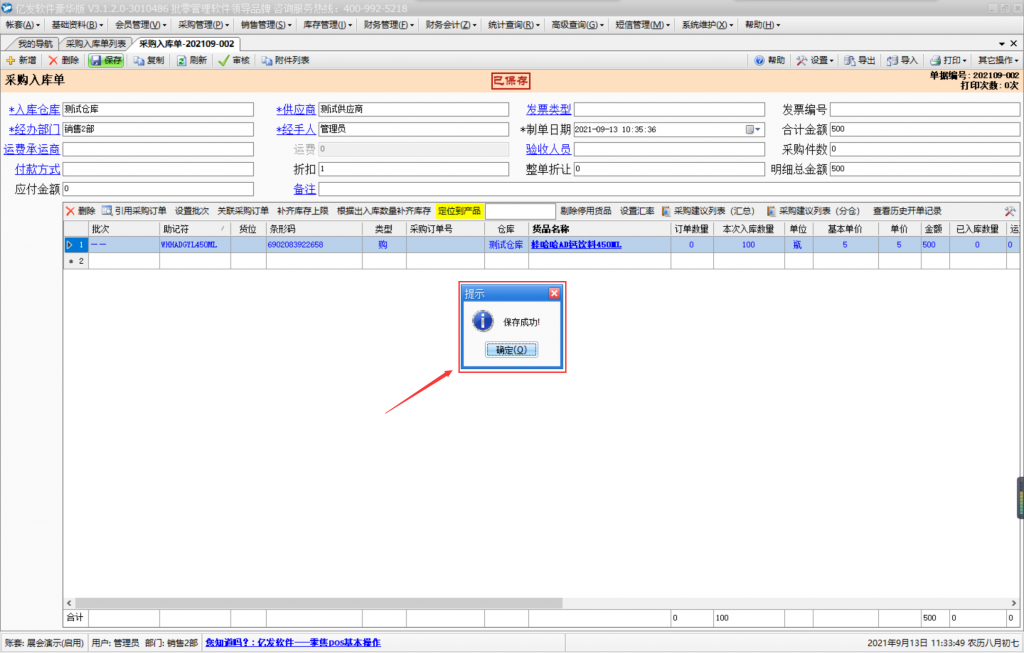
点击“审核”则此单已被审核,不可修改,也可点击“反审核”回到审核前状态才可进行修改
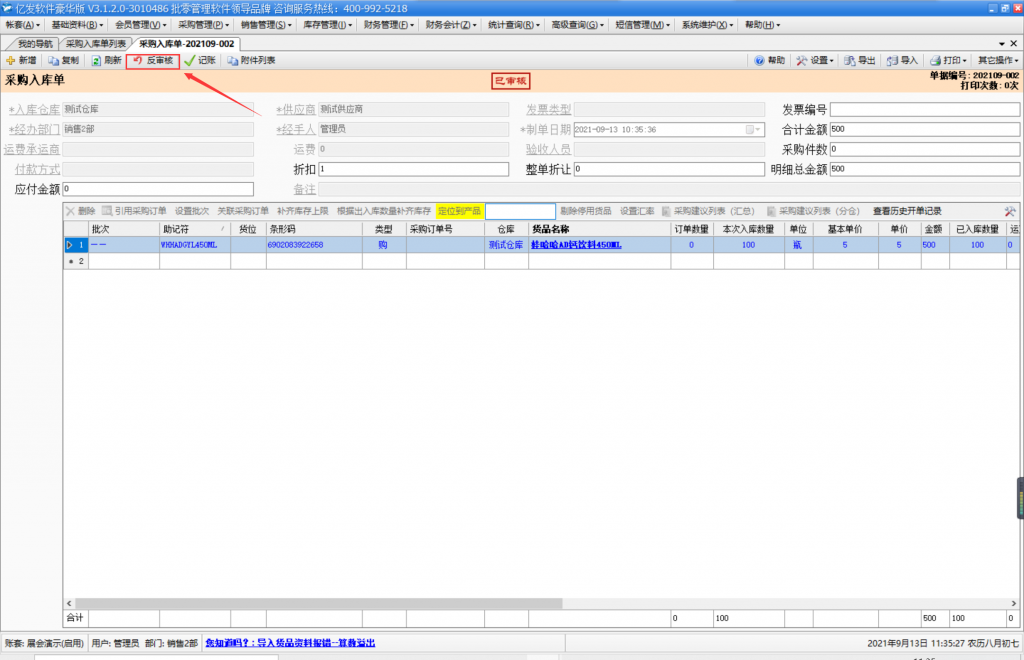
6) 记账或付款:
审核后,则可进行“记账”,点击“记账”后代表货品已经入库完成,库存会发生变化(如需修改则点击“反记账”)
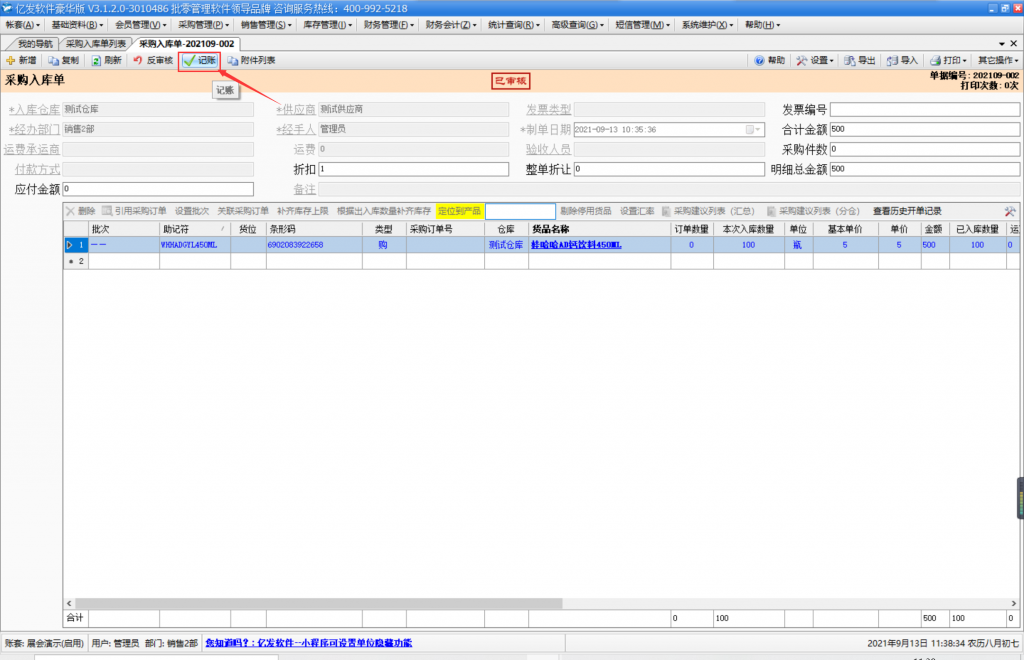
“记账”后则可进行“付款”操作
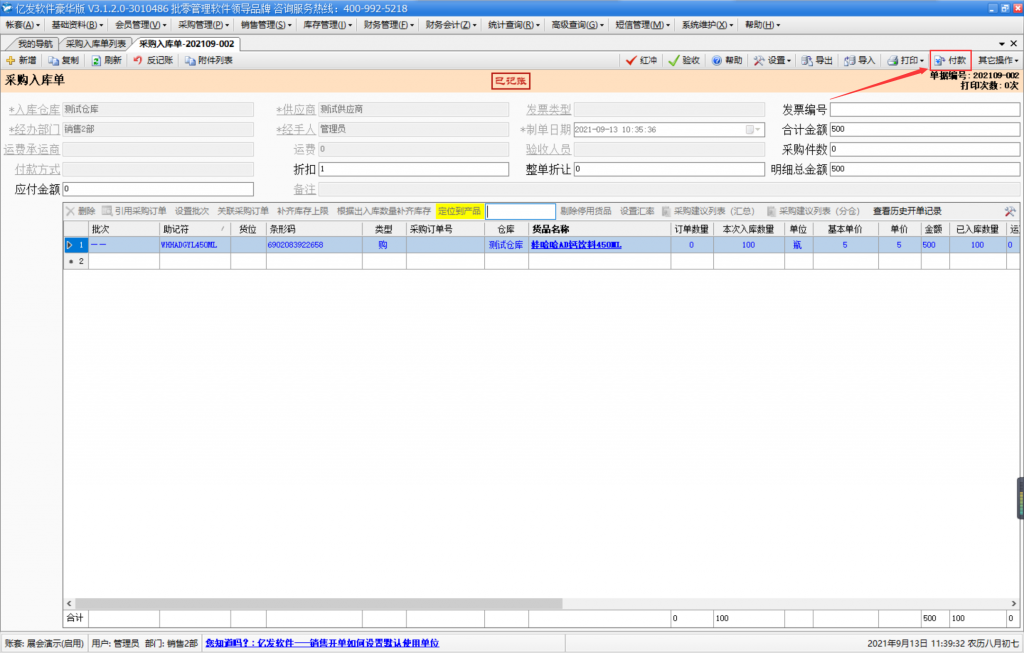
点击“付款”会弹出“付款单”界面
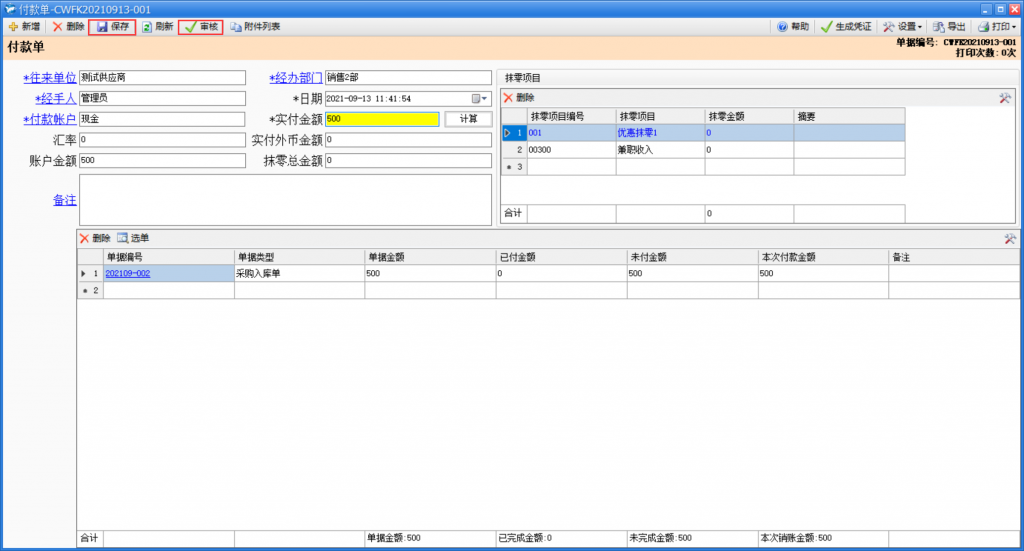
点击“保存”或“审核”则此次入库完成
7) 查看“采购入库单”:
打开“采购入库单列表”
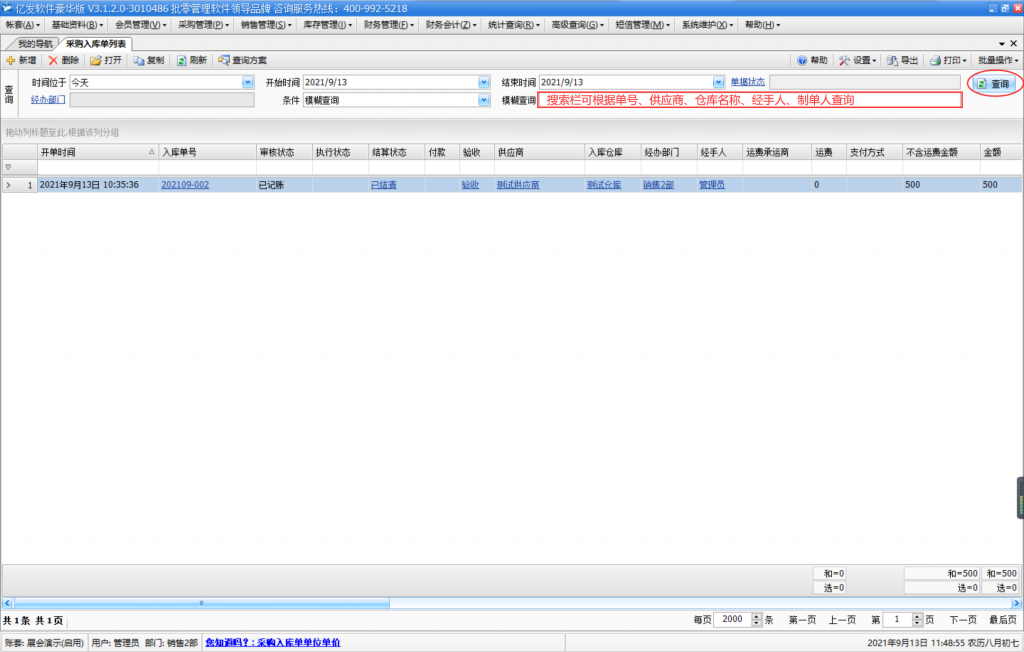
可以根据不同的条件来查找“采购入库单”(时间、单据状态、不同条件选项等等),输入条件信息后点击“查询”即可
* 点击“刷新”默认显示当天的“采购入库单”